Nisan ayında güncellendi 2024: Optimizasyon aracımızla hata mesajları almayı bırakın ve sisteminizi yavaşlatın. şimdi al Bu bağlantıyı
- Indirin ve yükleyin onarım aracı burada.
- Bilgisayarınızı taramasına izin verin.
- Araç daha sonra Bilgisayarını tamir et.
WebGL veya Web Grafik Kitaplığı, 2D ve 3D grafikleri herhangi bir uyumlu web tarayıcısında üçüncü taraf eklentileri kullanmadan etkileşimli kılan bir JavaScript API'sinden başka bir şey değildir. Web standartlarıyla iyi çalışır ve web sayfasının bir parçası olarak grafikleri ve fiziği oluşturmak için GPU hızlandırmayı kullanmasına izin verir. Bu, genel web sitesi performansını iyileştirmede önemli bir etkiye sahiptir. Microsoft Edge, Google Chrome, Mozilla Firefox ve diğerleri gibi çok sayıda web tarayıcısında desteklenmektedir. Ancak bazen düzgün çalışmıyor veya etkinleşmiyor; Bugün nasıl düzelteceğinizi öğrenin.
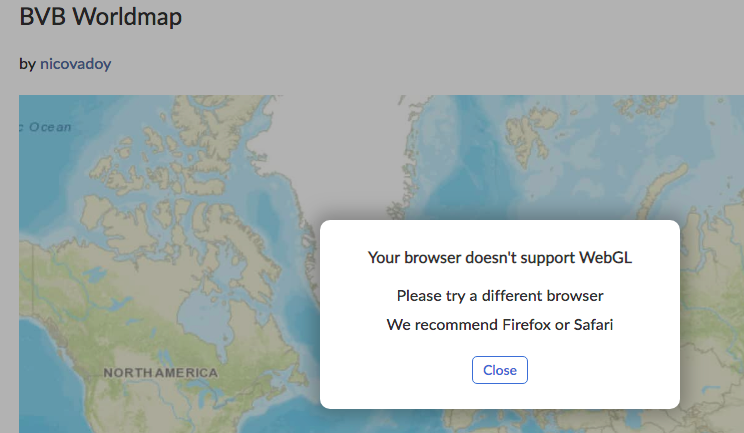
"WebGL desteklenmiyor" sorununa ne sebep olur?
Bu sorunu, çeşitli kullanıcı raporlarına ve bu sorunu çözmek için kullandıkları onarım stratejilerine bakarak araştırdık. Topladığımıza göre, bu özel soruna neden olan birkaç yaygın senaryo var:
- Tarayıcı sürümü desteklemiyor WebGL - Eski tarayıcı sürümleri WebGL teknolojisini desteklemez. Tarayıcınızın çok eski bir sürümüyle ilgili bir sorun yaşıyorsanız, WebGL'yi destekleyen bir sürüme yükseltmeniz gerekir.
- Tarayıcınızda donanım hızlandırması etkin değil. WebGL donanım hızlandırma gerektirmese de, WebGL teknolojisinin birçok raporunun düzgün çalışmadığını gördük. Chrome'un, donanım hızlandırma devre dışı bırakıldığında WebGL'nin desteklenmediğini yanlış bir şekilde bildirdiği bilinmektedir. Bu durumda çözüm, tarayıcı ayarlarınıza gidip tarayıcınız üzerinden donanım hızlandırmayı etkinleştirmektir.
- Eski grafik sürücüsü. “WebGL desteklenmiyor” hatasına neden olan başka bir olası tetikleyici, tamamen güncel olmayan bir grafik sürücüsüdür. Bu durumda, grafik sürücüsünü otomatik olarak (Aygıt Yöneticisi'ni kullanarak) veya manuel olarak (grafik işlemcisi üreticinizin tescilli güncelleme yazılımını kullanarak) en son sürüme güncellemek için güncelleyin.
- Windows XP, WebGL'yi desteklemez. Hala Windows XP kullanıyorsanız, WebGL teknolojisini kullanmak için muhtemelen yükseltmeniz gerekecektir. XP ile kullanabileceğiniz bir geçici çözüm, Chromium'un eski bir sürümünü kullanmaktır (önerilmez).
Nisan 2024 Güncellemesi:
Artık bu aracı kullanarak, sizi dosya kaybına ve kötü amaçlı yazılımlara karşı koruma gibi bilgisayar sorunlarını önleyebilirsiniz. Ek olarak, bilgisayarınızı maksimum performans için optimize etmenin harika bir yoludur. Program, Windows sistemlerinde oluşabilecek yaygın hataları kolaylıkla düzeltir - mükemmel çözüm parmaklarınızın ucundayken saatlerce sorun gidermeye gerek yoktur:
- 1 Adım: PC Onarım ve Doktoru İndirme Aracı'nı indirin (Windows 10, 8, 7, XP, Vista - Microsoft Altın Sertifikalı).
- 2 Adımı: “Taramayı Başlat”PC sorunlarına neden olabilecek Windows kayıt defteri sorunlarını bulmak için.
- 3 Adımı: “Hepsini tamir et”Tüm sorunları düzeltmek için.
Tarayıcınızda "WebGL desteklenmiyor" hatasını düzeltmenin bir yolunu arıyorsanız, bu makale size bazı sorun giderme adımları verecektir. Aşağıda benzer durumdaki diğer kullanıcıların sorunu çözmek için kullandıkları bir dizi yöntem bulunmaktadır.
Tarayıcınızda en son sürümün kurulu olduğundan emin olun

- Tarayıcınızın sağ üst köşesindeki üç düğmeli simgeyi tıklayın.
- Yardım bölümüne ilerleyin ve genişletin. "Google Chrome Hakkında" yı tıklayın.
- Güncelleme işlemi daha sonra otomatik olarak başlayacaktır.
- Güncellemeden sonra, "Yeniden Başlat" düğmesine tıklayın.
Donanım hızlandırmanın etkinleştirildiğinden emin olun
- Tarayıcınızın sağ üst köşesindeki üç düğmeli simgeye tıklayın.
- Ayarlar'ı açın> aşağı kaydırın ve Gelişmiş'i seçin.
- Sistem sekmesini bulun ve Kullanın Donanım ivmesi Kullanılabilir onay kutusu seçildiğinde. Mavi olmalı.
- Bu değişikliği yaptıktan sonra, Google Chrome'u yeniden başlatmak için "Yeniden Başlat" düğmesini tıklayın.
Yüklü uzantıları devre dışı bırakın

- Tarayıcınızın sağ üst köşesindeki üç düğmeli simgeyi tıklayın.
- Diğer Araçlar menüsünü genişletin> Uzantılar'ı seçin.
- Adlarının yanındaki geçiş anahtarına tıklayarak uzantıları devre dışı bırakın. Geçiş anahtarı griye döndüğünde, istasyon devre dışı bırakılır.
Uzman İpucu: Bu onarım aracı, depoları tarar ve bu yöntemlerden hiçbiri işe yaramadıysa, bozuk veya eksik dosyaları değiştirir. Sorunun sistem bozulmasından kaynaklandığı çoğu durumda iyi çalışır. Bu araç, performansı en üst düzeye çıkarmak için sisteminizi de optimize eder. tarafından indirilebilir Burayı tıklatarak

CCNA, Web Geliştirici, PC Sorun Giderici
Ben bir bilgisayar tutkunuyum ve pratik bir IT Professional'ım. Bilgisayar programlama, donanım sorunlarını giderme ve onarım konularında yıllarca deneyimim var. Web Geliştirme ve Veritabanı Tasarımı konusunda uzmanım. Ayrıca Ağ Tasarımı ve Sorun Giderme için CCNA sertifikam var.

